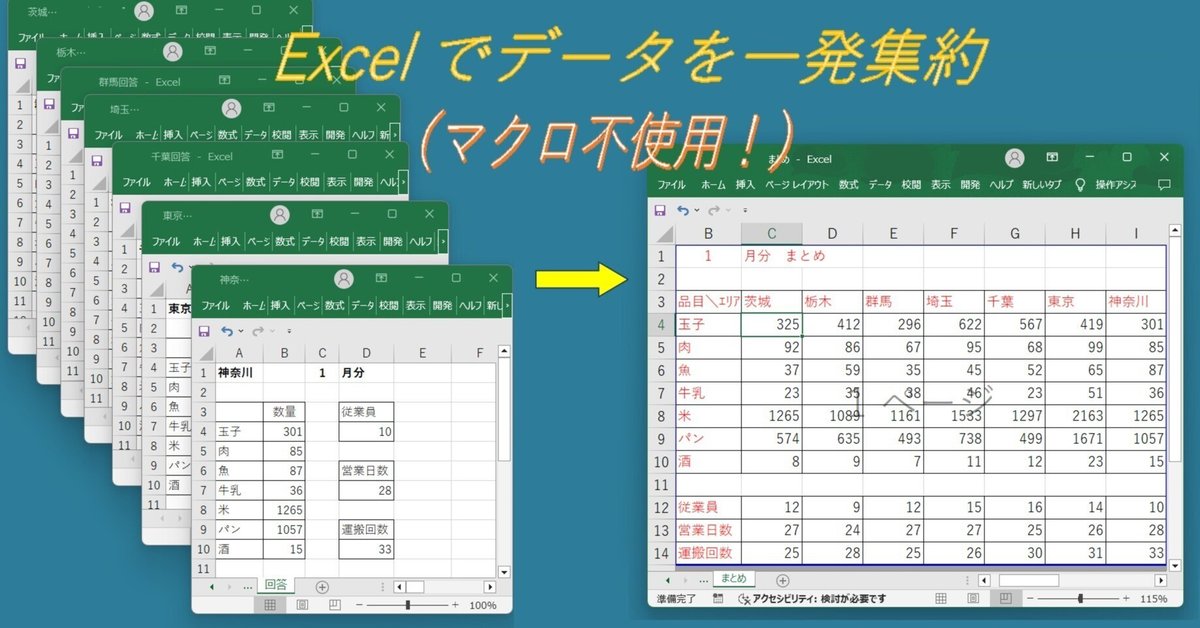
まるで魔法!? 知られざるExcelの本当の「裏ワザ」-マクロを使わずにデータを一発集約!
Excelの裏ワザといわれる小ワザは数ありますが、バグ的なものを除けばそれらは皆「開発者が用意した方法」という点において、裏ワザとは言い難いものです。
ここで紹介する方法(以下、「本法」といいます)は、「おそらく開発者が想定していない」という点で、本当の意味での裏ワザと言えるかも知れません。ネット検索で出てこないという点でも、知られざる方法であることは確かです。ネット検索では、本法にきわめて近い手法がいくつも出てはいますが、本法と同じ使い方を紹介しているものは、いまだに見たことがありません。
本法は、例えば下の図1のような、Excelで作成した様式を複数名に配布して、その入力後の回答を集約するような作業に威力を発揮します(出来高の報告やアンケートなど)。

データが少なければ図2のように普通にコピーペーストにより処理すればいいですし、データが大量にあったり、迅速かつ正確に行うためにはコピペをマクロにしてしまうのが一般的なやり方だと思います。
しかし、マクロはハードルが高く、できれば使用したくないと考えている人も多いのではないでしょうか(誰でも使えるようにするためにはエラー対策などに気を配る必要がある、担当者が替わると後任が改良等行うことがままならない、セキュリティの観点から使用を制限されているなど)。

本法では、マクロを使わずに容易に多数のデータの集約が行えます。図1の例のように各データごとに何度かのコピーペーストが必要な場合でも、ワンアクションで集約が完了します(もちろん、マクロと同様、事前の準備は必要です)。
結果も一瞬で出るためマクロよりスピーディな場合もあるでしょう。
また、マクロの場合、スタート(元データ)とゴール(完成データ)があるだけで途中の経過を辿るのが困難なのに対し、本法なら完成データと元データとの関連が明確でデータの追跡もしやすく、様式の変更などへの対応も比較的容易と考えられます。
では、実際に上記図1の例で考えてみましょう。
図1の回答を一表に取りまとめる一般的な方法として、
(1)値をコピーペーストする
(2)両者を一つのブックにまとめ、まとめの表に元データを参照する関数を入れる
の2つが考えられます。
(1)の場合、図2のように各回答につき4回のコピーペーストで、この程度の量であれば、手作業の方が楽かと思います。しかし、回答項目や回答数、頻度が多くなると手作業では大変になります。その場合、通常は(1)のコピペをマクロ化するか(2)の方法をとるかの二択になるでしょう。
ここから先は
¥ 250
この記事が気に入ったらサポートをしてみませんか?
